Зміст

Скидання пароля на маршрутизаторах від TP-Link може знадобитися в тих ситуаціях, коли користувач забув авторизаційні дані, проте іноді під цим питанням мається на увазі і відключення захисту від бездротової точки доступу. Сьогодні ми розглянемо обидві теми.
Варіант 1: вимкнення захисту Wi-Fi
В першу чергу розберемо варіант відключення доступу до Wi-Fi роутера TP-Link по паролю. Враховуйте, що такий скидання призведе до повної відкритості мережі, а це значить, що підключитися до неї зможе будь-який пристрій (тільки якщо воно не додано в чорний список при включеній фільтрації по MAC). Якщо ви вирішили прибрати пароль від бездротової мережі, зробити це можна наступним чином:
- Відкрийте будь-який браузер і виконайте вхід в веб-інтерфейс маршрутизатора, оскільки всі подальші дії будуть проводитися саме через це меню. Детальну інформацію з цього приводу шукайте в окремому у керівництві на нашому сайті за наступним посиланням.
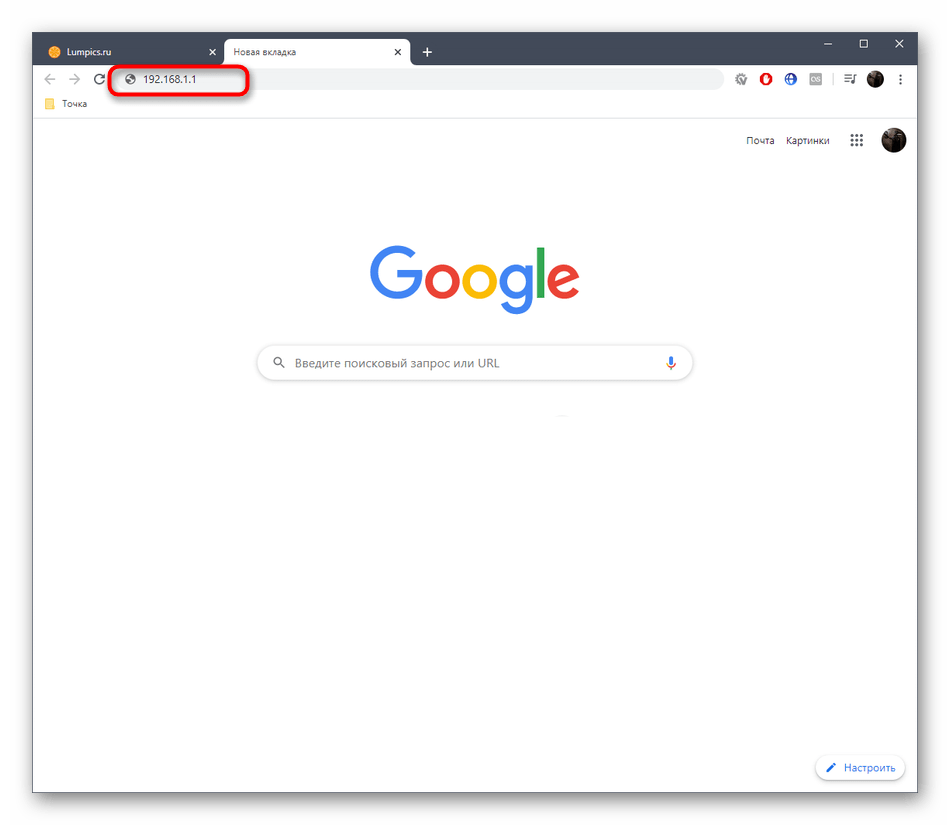
Детальніше: вхід в веб-інтерфейс роутерів TP-Link
- В Інтернет-центрі скористайтеся лівою панеллю, щоб перейти до розділу & 171; Бездротовий режим&187; .
- Там відкрийте категорію & 171; захист бездротового режиму & 187; .
- Відзначте маркером пункт &171;вимкнути захист&187; .
- Перейдіть вниз і збережіть зміни, клікнувши по відповідній кнопці.
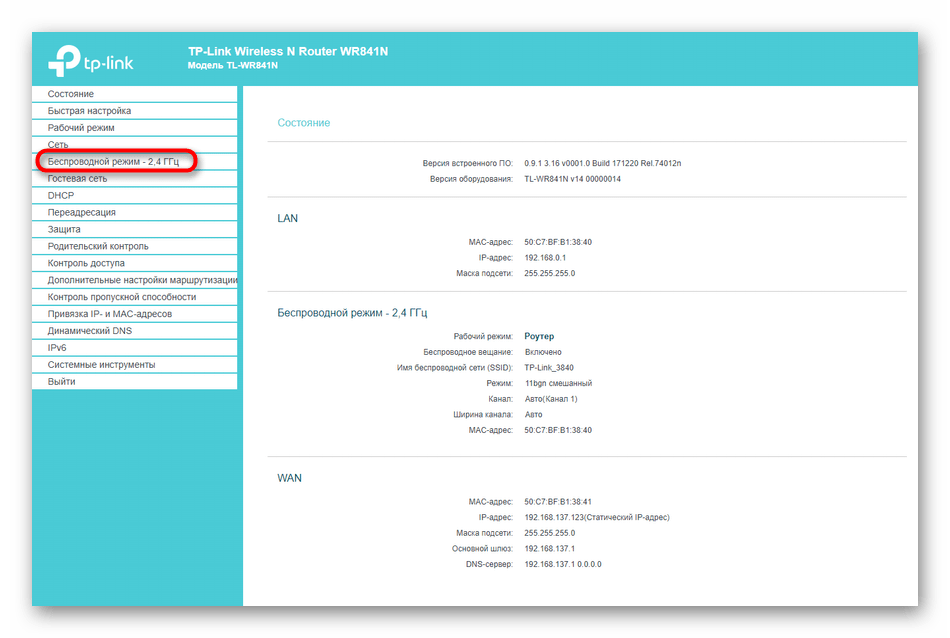
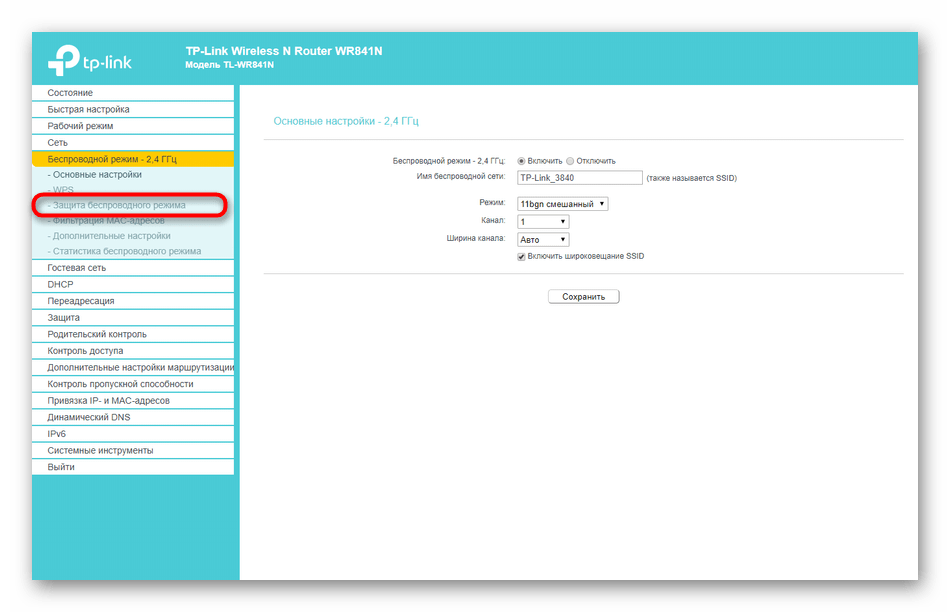
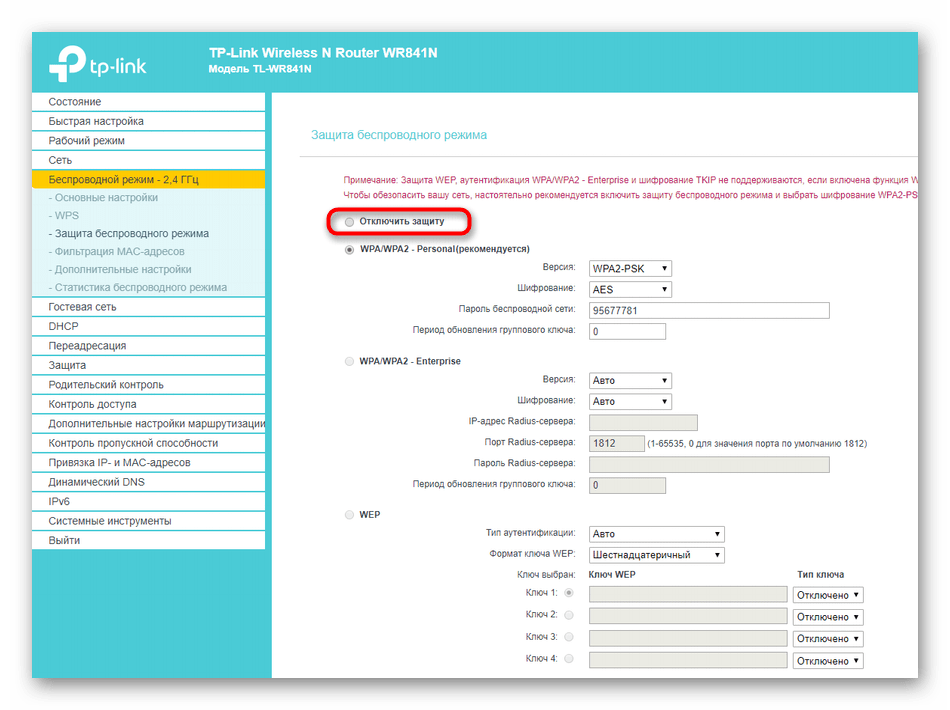
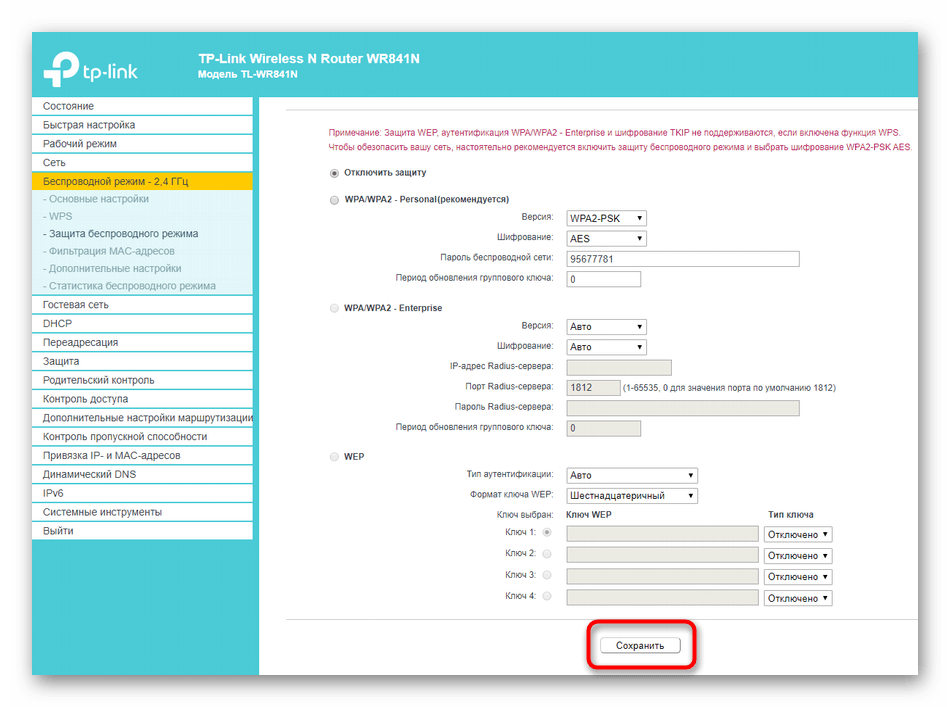
Залишилося тільки перезавантажити роутер, якщо це не відбулося автоматично, щоб зміни вступили в силу і бездротова точка доступу тепер стала відкритою.
Варіант 2: Повернення до заводських налаштувань
Ця опція одночасно скидає пароль облікового запису веб-інтерфейсу та Wi-Fi, повертаючи їх стандартні значення. Додатково разом з цим відбувається обнулення і інших налаштувань, які були вручну задані, тому їх доведеться встановлювати заново. Підходить він в тих ситуаціях, коли Користувач не може згадати авторизаційні дані для входу в інтернет-центр, через що відсутня можливість змінити будь-які параметри, пов'язані з працездатністю роутера. Детальні інструкції по двом доступним способам повернення маршрутизатора від TP-Link до заводської конфігурації ви знайдете, клікнувши за вказаною нижче посиланням.
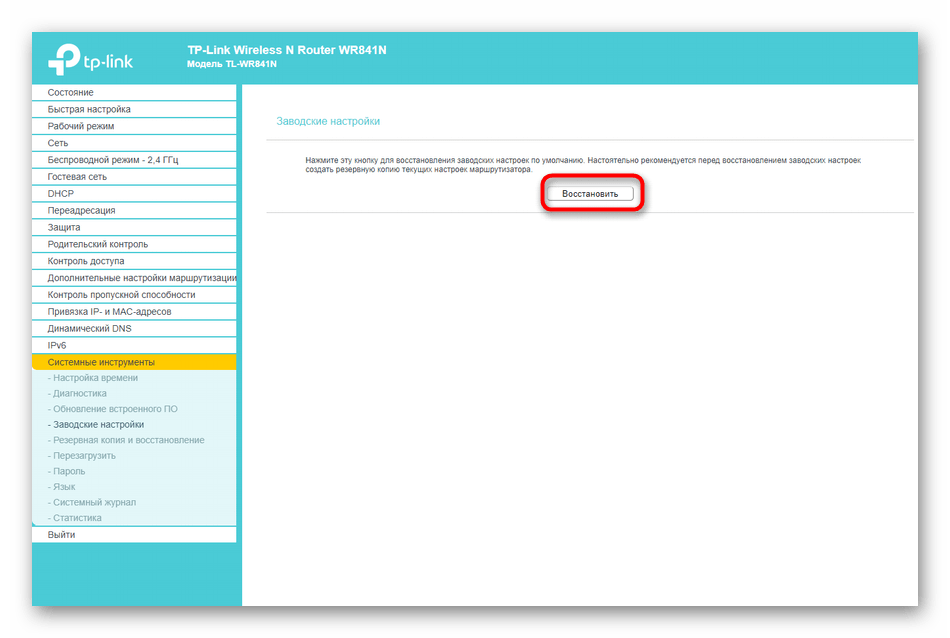
Детальніше: Скидання налаштувань маршрутизатора TP-Link
У майбутньому, коли доступ до веб-інтерфейсу буде відновлено, ви зможете самостійно змінити пароль як від облікового запису, так і від бездротової точки доступу. Це не займе багато часу, а покрокове тематичне керівництво ви знайдете нижче.
Детальніше: Зміна пароля на роутері TP-Link
Це були всі інструкції, що стосуються теми скидання паролів на маршрутизаторах TP-Link. Якщо ви зацікавлені в подальшій конфігурації пристрою, рекомендуємо вивчити універсальне керівництво, ознайомившись з представленим далі матеріалом.
Читайте також: налаштування маршрутизатора TP-Link TL-WR841N




